Beleid voor clouddetectie maken
U kunt app-detectiebeleid maken om u te waarschuwen wanneer er nieuwe apps worden gedetecteerd. Defender voor Cloud Apps doorzoekt ook alle logboeken in uw clouddetectie op afwijkingen.
Beleid voor appdetectie aanmaken
Beleidsregels voor appdetectie bieden u de mogelijkheid om waarschuwingen in te stellen zodat u op de hoogte bent wanneer er binnen uw organisatie nieuwe apps gedetecteerd worden.
Ga in de Microsoft Defender-portal onder Cloud-apps naar Beleid -> Beleidsbeheer. Selecteer vervolgens het tabblad Schaduw-IT .
Selecteer Beleid maken en selecteer vervolgens App-detectiebeleid.
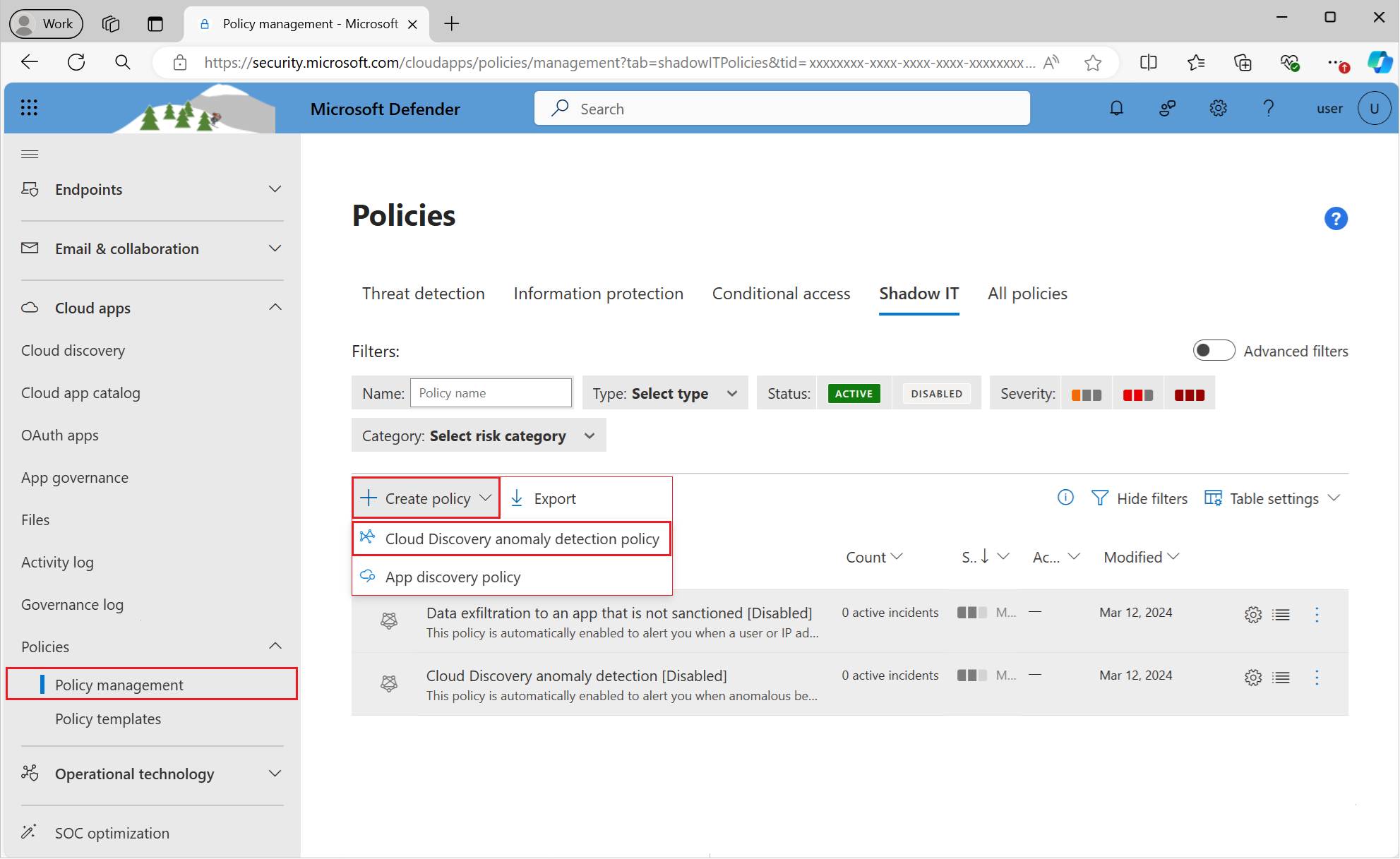
Geef uw beleid een naam en beschrijving. Als u wilt, kunt u deze baseren op een sjabloon. Zie Cloud-apps beheren met beleid voor meer informatie over beleidssjablonen.
Stel de ernst van het beleid in.
Als u wilt instellen welke gedetecteerde apps dit beleid activeren, voegt u filters toe.
U kunt een drempelwaarde instellen voor hoe gevoelig het beleid moet zijn. Schakel Een beleidsovereenkomst activeren in als alle volgende items op dezelfde dag plaatsvinden. U kunt criteria instellen die de app dagelijks moet overschrijden om aan het beleid te voldoen. Selecteer een van de volgende criteria:
- Dagelijks verkeer
- Gedownloade gegevens
- Aantal IP-adressen
- Aantal transacties
- Aantal gebruikers
- Geüploade gegevens
Stel een dagelijkse waarschuwingslimiet in onder Waarschuwingen. Selecteer of de waarschuwing wordt verzonden als een e-mailbericht. Geef zo nodig e-mailadressen op.
- Als u waarschuwingsinstellingen opslaan selecteert als de standaardinstelling voor uw organisatie , kunnen toekomstige beleidsregels de instelling gebruiken.
- Als u een standaardinstelling hebt, kunt u de standaardinstellingen van uw organisatie gebruiken selecteren.
Selecteer Beheeracties die moeten worden toegepast wanneer een app overeenkomt met dit beleid. Het kan beleidsregels taggen als goedgekeurd, niet goedgekeurd, bewaakt of een aangepaste tag.
Selecteer Maken.
Notitie
- Nieuw gemaakte detectiebeleid (of beleidsregels met bijgewerkte doorlopende rapporten) activeren een waarschuwing één keer per app per doorlopend rapport, ongeacht of er bestaande waarschuwingen voor dezelfde app zijn. Als u bijvoorbeeld een beleid maakt voor het detecteren van nieuwe populaire apps, kan dit extra waarschuwingen activeren voor apps die al zijn gedetecteerd en gewaarschuwd.
- Gegevens uit momentopnamerapporten activeren geen waarschuwingen in app-detectiebeleid.
Als u bijvoorbeeld geïnteresseerd bent in het detecteren van riskante hosting-apps in uw cloudomgeving, stelt u uw beleid als volgt in:
Stel de beleidsfilters in om alle services te detecteren die zijn gevonden in de categorie hostingservices en die een risicoscore van 1 hebben, wat aangeeft dat ze zeer riskant zijn.
Stel de drempelwaarden in die een waarschuwing moeten activeren voor een bepaalde gedetecteerde app onderaan. Waarschuw bijvoorbeeld alleen als meer dan 100 gebruikers in de omgeving de app hebben gebruikt en als ze een bepaalde hoeveelheid gegevens van de service hebben gedownload. Daarnaast kunt u de dagelijkse waarschuwingslimiet instellen.
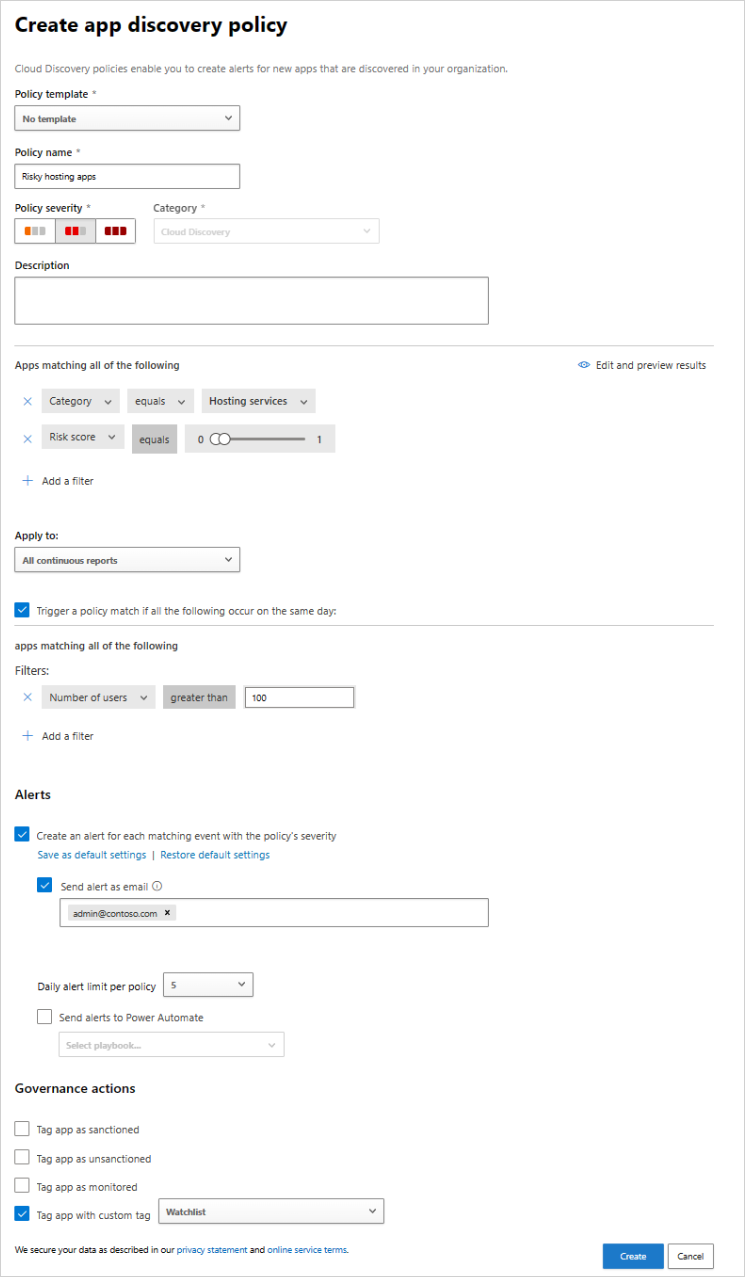
Anomaliedetectie voor clouddetectie
Defender voor Cloud Apps doorzoekt alle logboeken in uw clouddetectie op afwijkingen. Bijvoorbeeld wanneer een gebruiker, die Dropbox nog nooit eerder heeft gebruikt, plotseling 600 GB uploadt, of wanneer er veel meer transacties zijn dan gebruikelijk in een bepaalde app. Het beleid voor anomaliedetectie is standaard ingeschakeld. Het is niet nodig om een nieuw beleid zo te configureren dat het werkt. U kunt echter afstemmen welke typen afwijkingen u wilt waarschuwen in het standaardbeleid.
Ga in de Microsoft Defender-portal onder Cloud-apps naar Beleid -> Beleidsbeheer. Selecteer vervolgens het tabblad Schaduw-IT .
Selecteer Beleid maken en selecteer Anomaliedetectiebeleid voor Cloud Discovery.
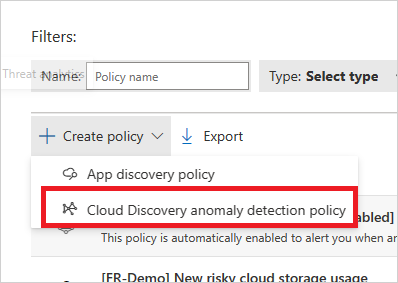
Geef uw beleid een naam en beschrijving. Als u wilt, kunt u deze baseren op een sjabloon. Zie Cloud-apps beheren met beleid voor meer informatie over beleidssjablonen.
Als u wilt instellen welke gedetecteerde apps dit beleid activeren, selecteert u Filters toevoegen.
De filters worden gekozen uit vervolgkeuzelijsten. Als u filters wilt toevoegen, selecteert u Een filter toevoegen. Als u een filter wilt verwijderen, selecteert u de X.
Kies onder Toepassen of dit beleid alle doorlopende rapporten of specifieke doorlopende rapporten toepast. Selecteer of het beleid van toepassing is op gebruikers, IP-adressen of beide.
Selecteer de datums gedurende welke de afwijkende activiteit heeft plaatsgevonden voor het activeren van de waarschuwing onder Waarschuwingen alleen genereren voor verdachte activiteiten na datum.
Stel een dagelijkse waarschuwingslimiet in onder Waarschuwingen. Selecteer of de waarschuwing wordt verzonden als een e-mailbericht. Geef zo nodig e-mailadressen op.
- Als u waarschuwingsinstellingen opslaan selecteert als de standaardinstelling voor uw organisatie , kunnen toekomstige beleidsregels de instelling gebruiken.
- Als u een standaardinstelling hebt, kunt u de standaardinstellingen van uw organisatie gebruiken selecteren.
Selecteer Maken.
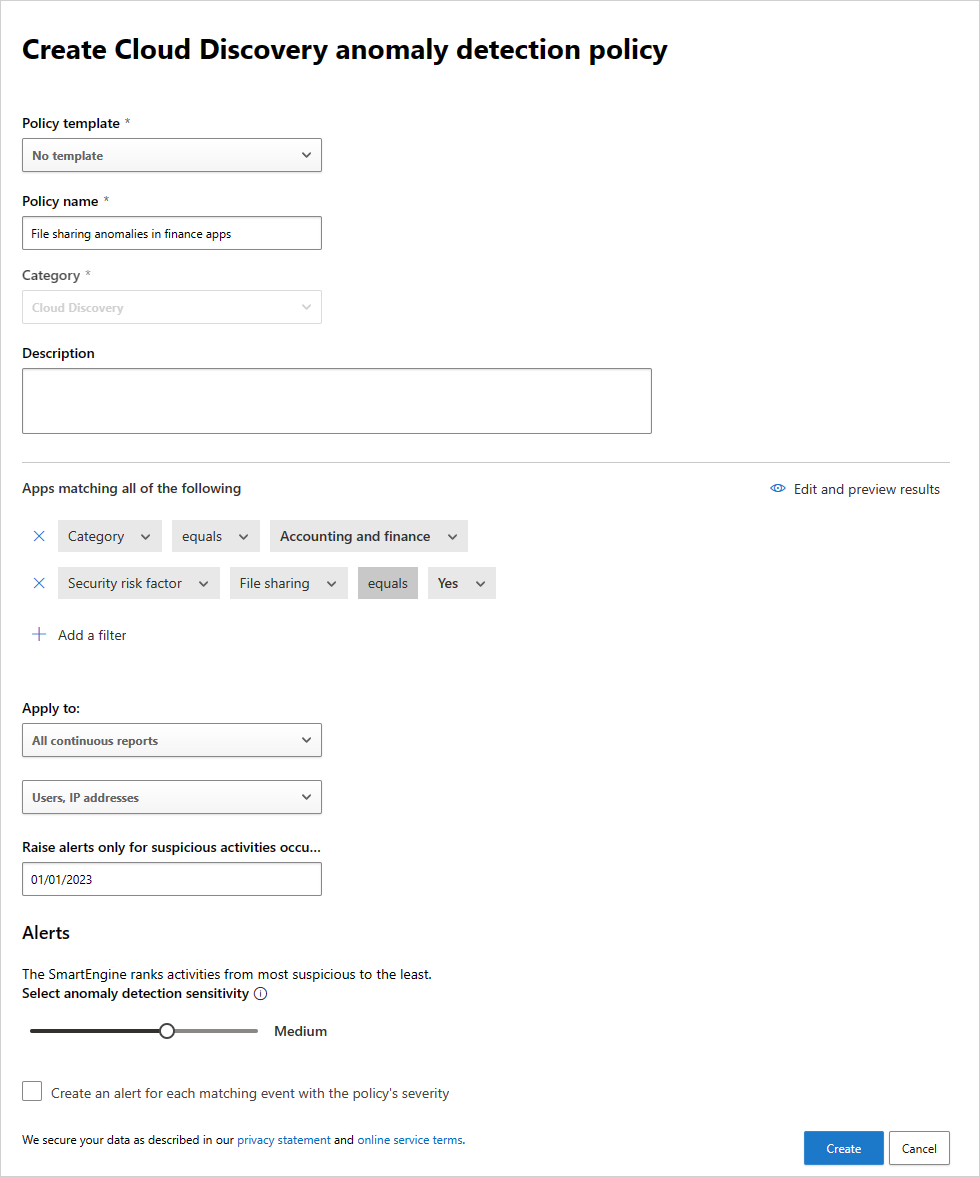
Verwante video's
Volgende stappen
Als u problemen ondervindt, zijn we hier om u te helpen. Als u hulp of ondersteuning voor uw productprobleem wilt krijgen, opent u een ondersteuningsticket.